* Dette indlæg er en del af iPhone livnyhedsbrevet dagens tip. Tilmelde. *
Udrulningen af iOS 14 introducerede en række nyttige funktioner. Den, jeg var mest spændt på at prøve, var Back Tap, som giver mig mulighed for at trykke på bagsiden af min iPhone med en serie med to eller tre tryk for at aktivere forudvalgte genveje, såsom at tænde for VoiceOver eller slå min lyd fra telefon. Selvom Back Tap har nogle begrænsninger, er det et stort spring fremad for dem, der har svært ved det naviger gennem iPhones menuer og skærme med de nødvendige talrige tryk, swipes og andre bevægelser. Lad os gennemgå, hvordan du aktiverer og konfigurerer Back Tap, hvordan du navigerer i menuerne for at vælge, hvilke funktioner dine tryk vil bede om, og hvad du skal vide om, hvilke iPhones der kan bruge Back Tap.
Relaterede: Sådan slår du stemmestyring til på iPhone
Sådan aktiveres Back Tap på din iPhone
Ifølge Æble, bør alle med en iPhone 8 eller nyere kunne bruge Back Tap-funktionen, så længe de er kører iOS 14
. For flere tilgængelighedstips, tjek vores gratis Dagens tip nyhedsbrev! Hvis du abonnerer, vil du modtage nyttige tips til at hjælpe dig med at blive fortrolig med din iPhones mange funktioner på cirka et minut om dagen.Følg disse trin for at aktivere Back Tap på din iPhone:
- Åbn Indstillinger app.
- Rul ned og tryk på Tilgængelighed.
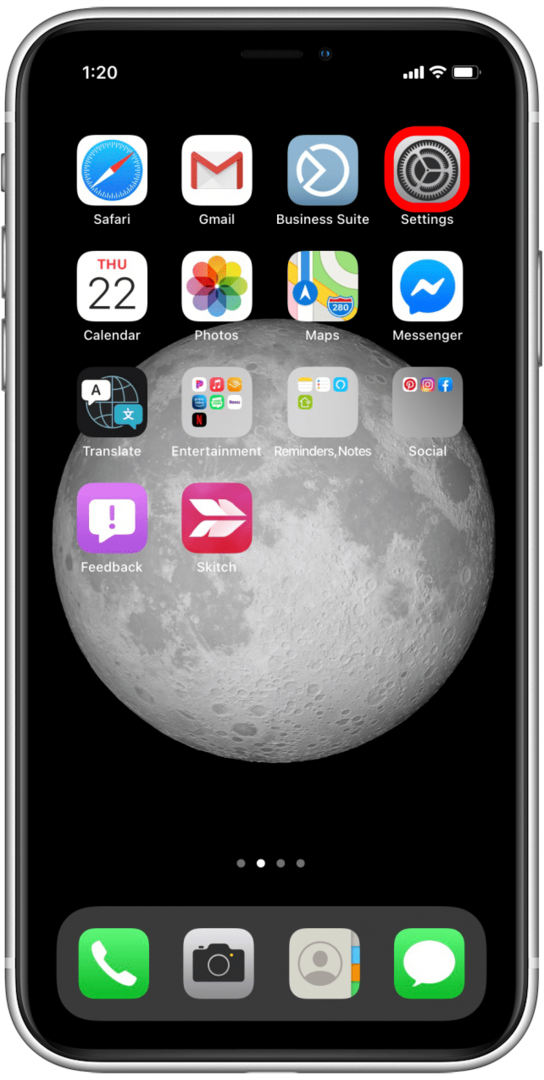
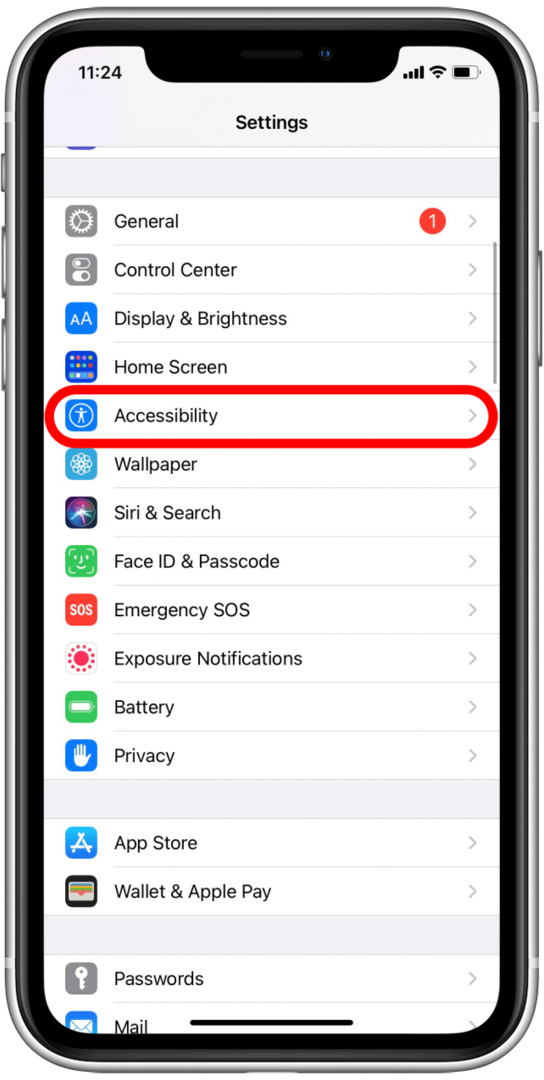
- Trykke på Røre ved.
- Rul ned igen og vælg Tilbage Tryk.
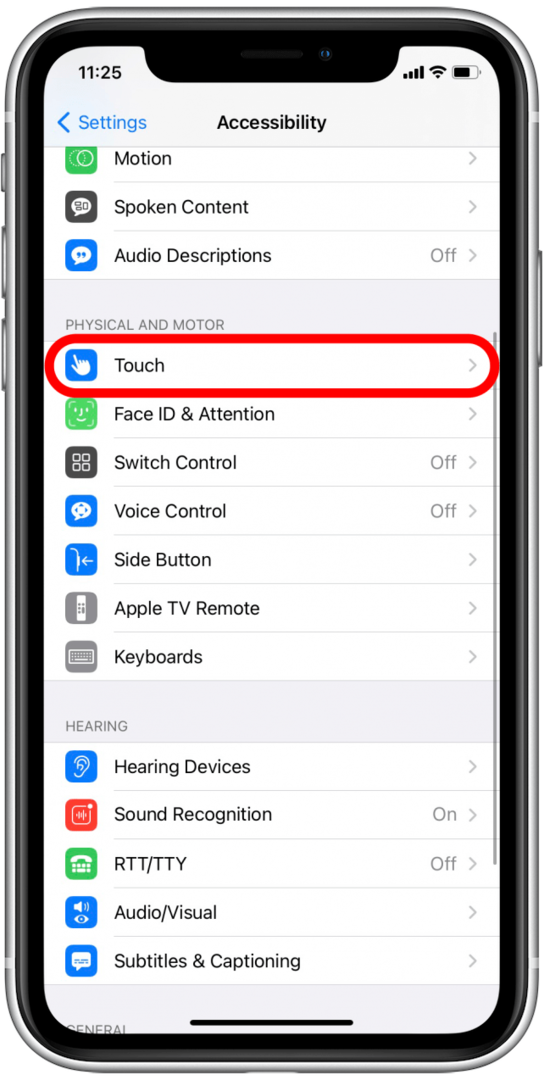
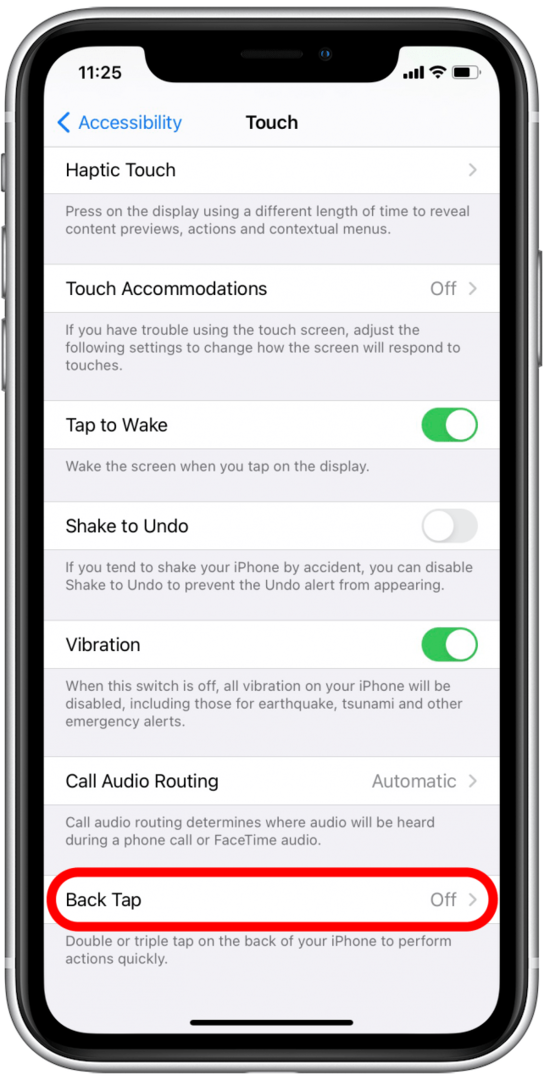
- Du vil se to muligheder: Dobbeltklik og Tredobbelt tryk.
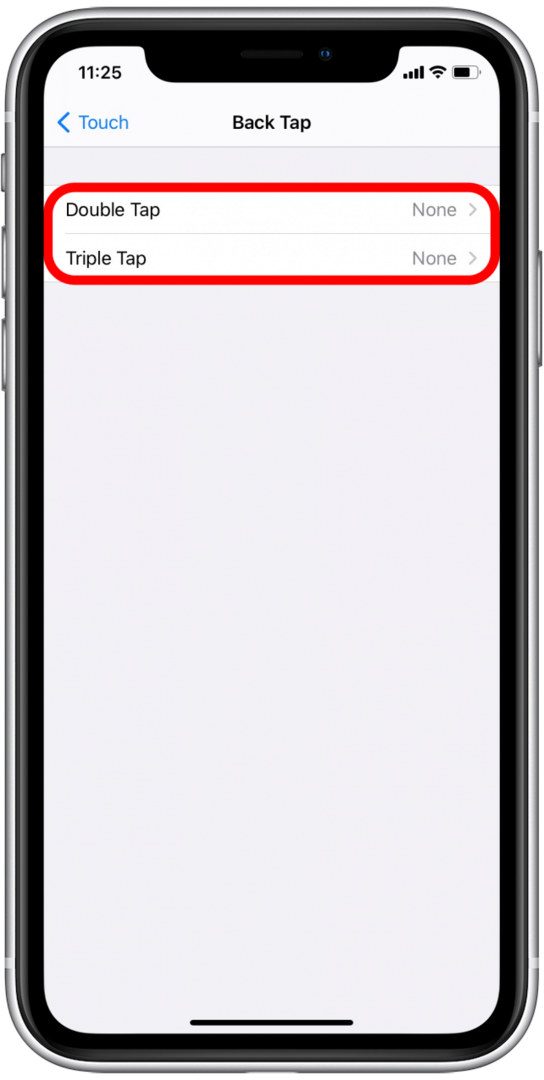
- Tryk på en af dem for at se mulighederne for at aktivere det antal tryk.
- Når du trykker på en indstilling, vil du se et blåt flueben, og det betyder, at Back Tap er aktiveret for den funktion. Hvert antal tryk, to eller tre tilbagetryk, kan kun aktiveres for én funktion ad gangen. Som du kan se, er der en del muligheder at vælge imellem.
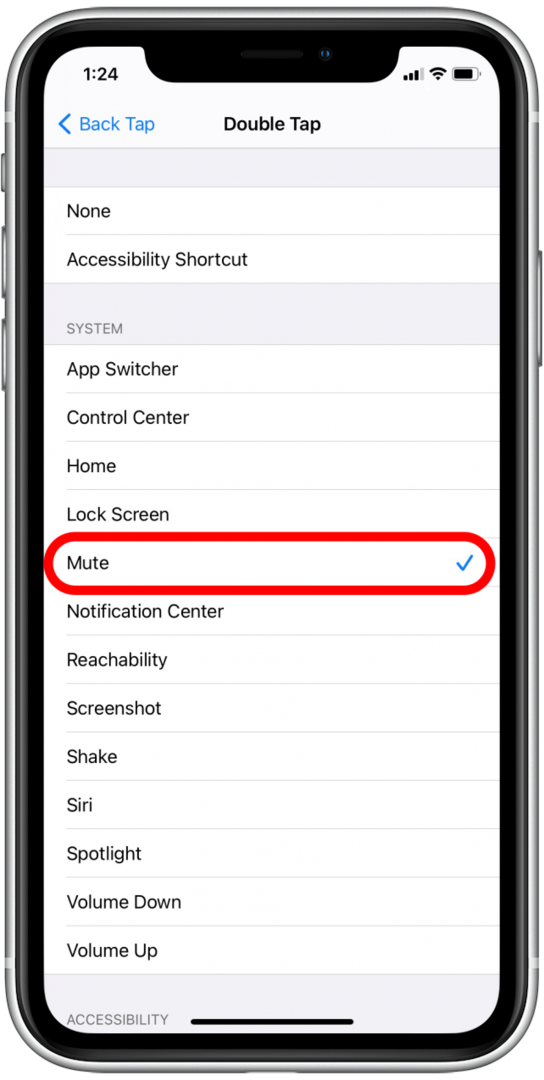
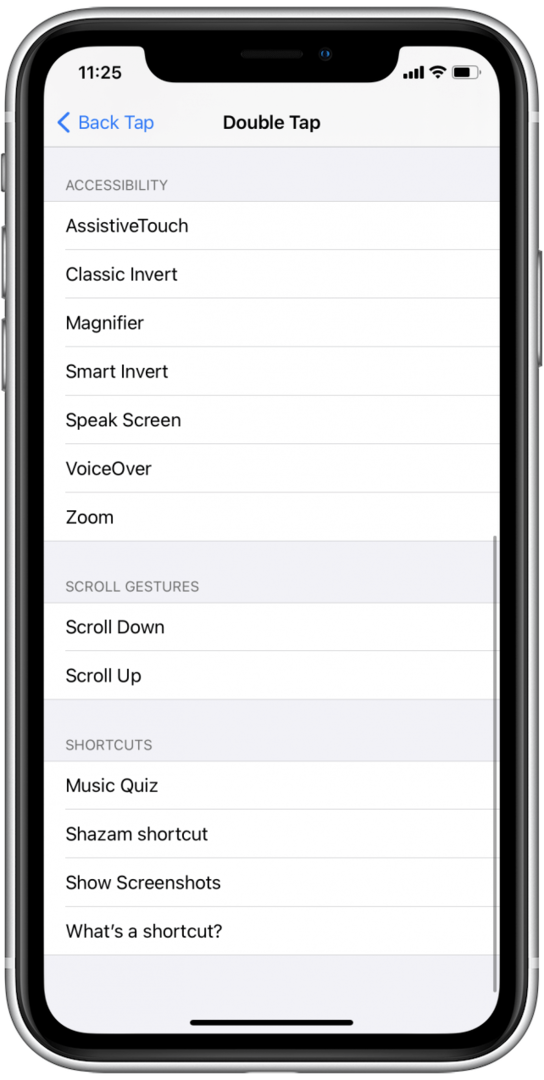
Du behøver ikke at aktivere både Double Tap og Triple Tap; du kan kun vælge én, hvis du foretrækker det, eller du kan konfigurere begge med en unik funktion for hver. Hvis du vil slå en af dem fra, skal du blot ændre den tilbage til Ingen.
Back Tap kan bruges, mens din iPhone er låst, men nogle brugere har bemærket det funktionalitet, når den er låst, kan begrænses. Om det er en fejl eller bevidst er nogens gæt, og jeg kan ikke finde nogen afklaring fra Apple om sagen. For de bedste resultater er det godt at bruge Back Tap-funktionen, når iPhone er "vågen" eller oplyst. Det burde stadig fungere fra låseskærmen i disse tilfælde.